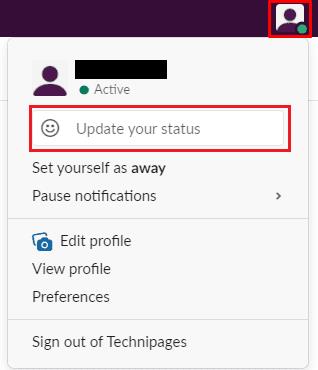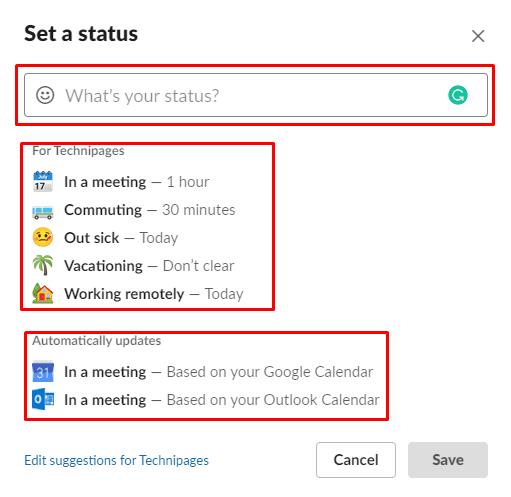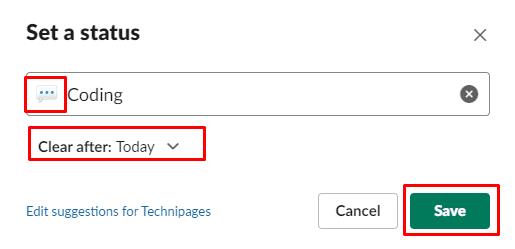Tijekom dana možete biti različito raspoloženi ili slušate različitu glazbu i želite dijeliti, ali bez objave. Mnoge komunikacijske aplikacije omogućuju vam da konfigurirate status koji drugi korisnici mogu vidjeti ako ih traže.
Slack vam također omogućuje da konfigurirate svoj status, da biste to mogli učiniti, morate kliknuti na svoju profilnu sliku u gornjem desnom kutu, a zatim kliknuti "Ažuriraj svoj status".
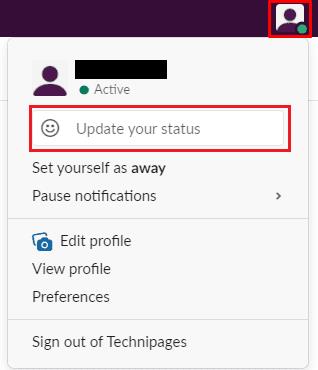
Kliknite na ikonu slike profila u gornjem desnom kutu, a zatim kliknite na "Ažuriraj svoj status".
U skočnom prozoru "Postavi status" možete odabrati da ručno konfigurirate status ili odaberete unaprijed definirani. Svaki status uključuje napisani status i trajanje, a po želji možete uključiti i emoji. Svaki poslužitelj ima do pet statusa' koje mogu definirati. Ovi statusi poslužitelja su zadani na "Na sastanku" sat vremena, "Putovanje na posao" trideset minuta, "Van bolestan" za taj dan, "Na odmoru" dok se ne poništi i "Rad na daljinu" za taj dan.
Slack također uključuje integraciju kalendara s Google kalendarom i Outlook kalendarom, koji tada može automatski postaviti vaš status na "Na sastanku" tijekom zakazanih sastanaka.
Za odabir statusa poslužitelja, samo kliknite na njega, a zatim kliknite "Spremi". Da biste omogućili integracije statusa Google ili Outlook kalendara, kliknite na njih, a zatim slijedite upute za integraciju. Da biste konfigurirali prilagođeni status, jednostavno počnite upisivati "Koji je vaš status?" kutija.
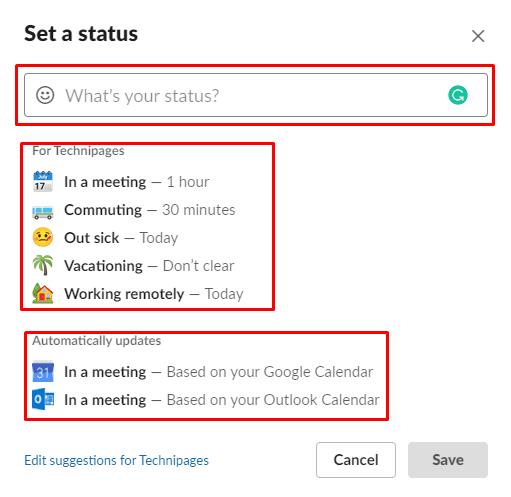
Odaberite unaprijed definirani status sa svog poslužitelja ili unesite prilagođeni status.
Nakon što odaberete unaprijed konfigurirani status ili upišete vlastiti prilagođeni status, skočni prozor će se malo promijeniti. Ako želite promijeniti trajanje svog statusa, kliknite padajući okvir "Obriši nakon" i konfigurirajte kada želite da vaš status istekne.
Konačno, ako želite uključiti emoji sa svojim statusom, kliknite na emoji s lijeve strane svog statusa da otvorite alat za odabir emotikona, a zatim pronađite emoji koji želite koristiti. Nakon što ste zadovoljni svojim statusom, kliknite "Spremi" da biste ga primijenili.
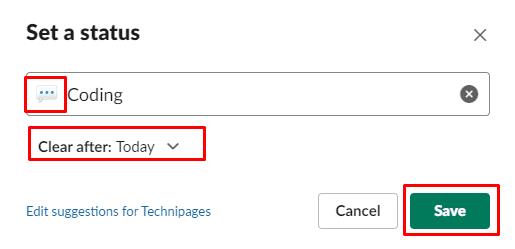
Konfigurirajte trajanje svog statusa, dodajte emoji, a zatim kliknite "Spremi".
Nadam se da vam je ovaj članak pomogao da naučite kako promijeniti svoj status u Slacku.